Nyhetsartikel
Nyhetsartikel är den sidtyp du använder till nyheter på SLU:s webbplatser. Alla nyheter skapas på medarbetarwebben i mappen [Nyheter, originalen] och kan visas genom automatisk spegling till vald (taggad) webbplats (t.ex. EW, SW eller UDS). Om du också taggar nyheten med din organisationstagg kan du lista den på din enhets sidor.
Schemaläggning fungerar inte för nyheter - Nyheter på startsidan
Alla nyheter skapas i en gemensam mapp på MW [Nyheter, originalen]. De kan därifrån speglas till valda webbplatser och listas i listningsblock på startsidor och ingångssidor. De kan också visas på sidlistningssidor.
Skapa nyheter – steg för steg
- Stå på behållaren [Nyheter, originalen: skapa här, tidssorteras automatiskt]. Gå till hamburgermenyn till höger och välj Ny sida med sidtypen Nyhetsartikel.
- Fyll i fältet Namn på den nya sidan. Det är bra med ett kort namn i brödsmulor och i Episerver-trädet. Namnet blir även den synliga rubriken på nyheten, om du inte väljer att skriva in en längre rubrik med fler nyckelord i fältet Sidrubrik.
- De flesta av fälten kan fyllas i med på-sidan-redigering, men några fält kan bara nås från ”baksidan” (Alla egenskaper), så det kan vara lika bra att arbeta i baksidan från början. Välj alltså att redigera i Alla egenskaper.
- Fältet Kategorier (eller taggar) måste fyllas i för att din nyhet ska visas någonstans! Var den visas beror på vilka taggar du väljer. Tänk först efter vilken målgrupp du riktar dig till – externa målgrupper, medarbetare och/eller studenter? Du måste minst göra val under Nyheter och under Spegling av nyheter och händelser.
- Vill du dessutom att nyheten ska synas på startsidorna för externwebben, medarbetarwebben eller studentwebben ska du kryssa för någon eller några av dessa under Visa nyheter/händelser på startsida. För att få lägga din nyhet på någon av startsidorna ska du först kolla med internkommunikation@slu.se, se avsnitt nedan. Läs mer om kategorier/taggar här. Kontakta gärna internkommunikation@slu.se i förväg för en förhandsbedömning av din nyhet.
- Fyll i ditt namn i fältet Sidansvarig.
- Skriv en ingresstext som sammanfattar artikelns viktigaste innehåll Se till att få med de viktigaste orden i ingressen.
- Ingressbild läggs in i ingressbildfältet. Vid inläggningen syns bildens ursprungsstorlek, dvs. bilden kan se rektangulär ut, men vid publiceringen får bilden formatet 300x300 pixlar. Viss automatisk bildbeskärning sker alltså – därför rekommenderas du att använda ett helt kvadratiskt format redan från början. Lägg gärna in en bild som är 600 pixlar hög så kan den också visas som utvald nyhet utan att tappa i kvalitet.
- Brödtext kan läggas i fälten Primärt innehåll, Sekundärt innehåll eller i båda. Om du exempelvis vill att sidan ska börja med bild/bildspel eller expanderbara menyer, kan du hoppa över att lägga brödtext i Primärt innehåll och bara använda Sekundärt innehåll.
- Fälten Fakta, Kontaktinformation och Länkar (för relaterat innehåll) har egna editeringsrutor. Fälten är kopplade till högerikonerna.
- Fältet Kontaktinformation ska innehålla ett kontaktblock för en kontaktperson som kan svara på frågor om innehållet på sidan. Sidan måste innehålla ett kontaktblock, vilket betyder att rubriken visas på sidan även om fältet därunder är tomt. Läs mer om kontaktblock här.
- Publicera som vanligt. OBS! Schemaläggning går inte att göra, även om det ser ut så i publiceringsrutan.
- Finns det en engelsk översättning ska den också läggas in, som en språkversion av den svenska nyheten.
Spegling av nyheter på de andra webbarna
När originalsidan publiceras skapas det automatiskt kopior på de webbar (EW/MW/SW/UDS/Artdatabanken) som är valda i kategorin Spegling av nyheter och händelser. Om du t.ex. har bockat för EW och MW, kommer en spegling (kopia) av din nyhet automatiskt att lägga sig i rätt månadsmapp i mappen "EW-nyheter, kopior" under EW i strukturträdet. Den visas därmed i EW:s och även i MW:s nyhetsflöde.
Alla ändringar i nyhetsinnehåll eller speglingsställe görs på originalsidan på MW - ändringen slår igenom på alla speglade sidor.
Om originalnyheten kastas ska även de speglade kopiorna försvinna, men för närvarande finns det en bugg som gör att man även måste gå in även i berörda mappar [EW/SW/UDS/Artdatabanken, kopior] och ta bort den speglade kopian där.
De nyheter som är märkta med din enhets organisationstagg kan du visa i listningsblock och sidlistningssidor (där samma organisationstagg väljs) på din enhets sidor.
Bugg: Om du misslyckas med att spegla en engelsk språkversion av nyheten på t.ex. SW, kan det fungera om du går in på den engelska originalnyheten på MW och publicerar om den.
Schemaläggning fungerar inte för nyheter!
Även om det ser ut att vara en valbar funktion i rutan för publicering, och går att spara, så kommer det inte att fungera! SLU:s Episerverinstallation bygger på möjligheten att spegla nyheter med taggar för våra olika webbplatser och enheter, och det går inte att kombinera med möjligheten att schemalägga publicering.
Det fungerar inte heller att lägga in ett publiceringsdatum längre fram på datuminställningarna under Sidinställningar, även om det går att spara det.
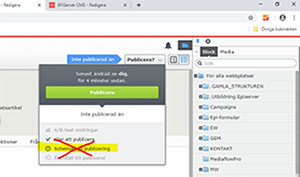
I stället har du två möjligheter att i förväg förbereda en nyhetspublicering:
- Förbered din nyhet utan att publicera den, och granska den i förhandsgranskningsläget bara.
- Eller så kan du publicera din nyhet, men markera den med No index (under SEO-filken, för att dölja för sökmotorer) och markera att den inte ska visas i navigering.
När den tänkta publiceringsdagen kommer får du (eller någon webbpublicerarkollega) lägga sista handen vid nyheten och publicera, eller ta bort No index och markera för visning i navigering.
Schemaläggning fungerar inte på någon sidtyp som speglas mellan de olika webbarna, dvs nyheter, kalenderhändelser och cv-sidor. På de andra sidtyperna går det bra att schemalägga.
Nyheter på startsidan för EW/MW/SW?
Vissa lokala nyheter hos institutioner eller avdelningar kan vara intressanta även utanför institutionens/avdelningens målgrupp, och kan i så fall taggas under kategorin Visa nyheter och händelser på startsida.
Riktlinjer för nyhetspublicering på sidan om pressutskick och mediekontakter.
Visa på externwebbens startsida: Kontakta internkommunikation@slu.se.
Generellt för sådana nyheter är att de ska rikta sig till läsare utanför universitetsvärlden. Språket ska vara populärt, och facktermer som inte förklaras i texten, bör undvikas. Klarspråk med andra ord.
Visa på medarbetarwebbens startsida: Kontakta internkommunikation@slu.se.
Visa på studentwebben: Kontakta studentwebbens huvudredaktör via sw-red@slu.se.
När du fått klartecken om att publicera väljer du startsida under Visa nyheter och händelser på startsida.
Om en lokal nyhet speglas på startsidorna för EW, MW eller SW utan att passa in där kan den komma att tas bort av kommunikationsavdelningen eller webbredaktionen.
Anledningen till att du behöver ett godkännande för publicering är att nyhetsflödena på startsidorna ska bli överskådliga, hanterbara och relevanta. Med SLU:s nästan 250 webbpublicerare skulle nyhetsflödet annars snabbt bli för stort.
Pressmeddelande och sociala medier
En nyhet som bedöms kunna väcka uppmärksamhet i media kan förtjäna större spridning i form av ett pressmeddelande som föregår nyhetspubliceringen på webben.
Genom att också använda dig av sociala medier får din betydligt nyhet större spridning.
Länkar
- Skapa ett nyhetsflöde på webben
- Så skriver du en nyhet - tips för hur du utformar en bra nyhet
- Exempel på nyhet
- Problem med att fel bild och rubrik syns vid delning på Facebook